Zusatzanleitung Uconnect
10.25" und 10.25" NAV

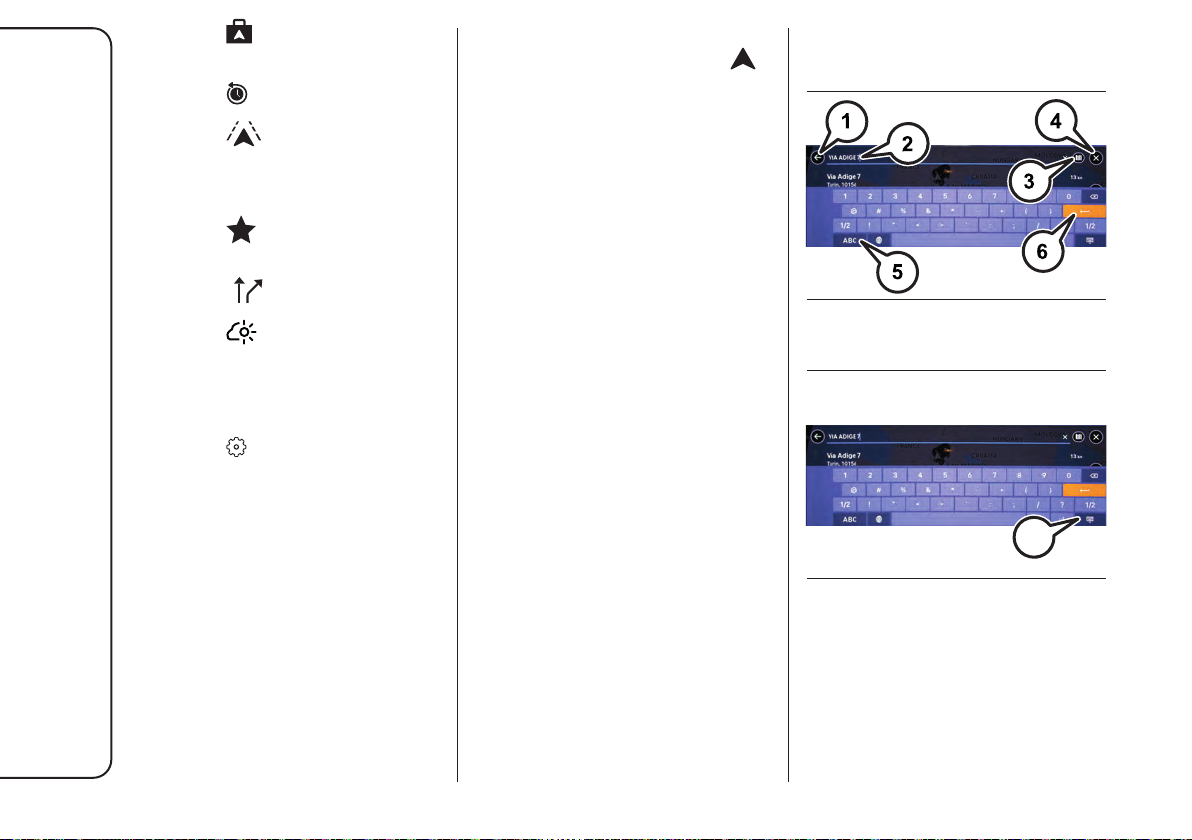
26
Uconnect
™
10.25"
Uconnect
™
10.25" NAV
Wählen Sie „Go to work“, um eine
zuvor unter „My places“ gespeicherte
Adresse zu verwenden.
Wählen Sie
„Recent destinations“, um
die zuletzt gesuchten Ziele anzuzeigen.
Wählen Sie
„Current trip“ (bei
laufender Navigation), um ein anderes
Menü zu öffnen und verschiedene
Aktionen auf der aktuellen geplanten
Strecke durchzuführen.
Wählen Sie
„My places“, um schnell
auf gespeicherte Orte und Lieblingsziele
zuzugreifen.
Wählen Sie „ „My trips“, um die
bevorzugten Strecken anzuzeigen.
Wählen Sie
„Weather“ (vorhanden,
wenn die Navigation angeschlossen
ist), um die tägliche und stündliche
Wettervorhersage für die nächsten 5 Tage
in der Umgebung des Fahrzeugs und für
die ausgewählten Städte anzuzeigen.
Wählen Sie
„Settings“, um den
Fahrzeugtyp einzugeben und die
Anzeige, die Sprachanweisungen,
die Kartenoptionen, die Trip-Planung,
die Töne und Warnungen sowie die
Systeminformationen zu personalisieren.
HINWEIS Bei einer regulären Verbindung
zu einem Wi-Fi-Anschluss wird die Karte
automatisch aktualisiert.
Die Kartenaktualisierung kann auch
über ein Mobilfunknetz durchgeführt
werden, je nach Version, Vertriebsland,
Fahrzeugausstattungsvariante sowie
Abonnement der vernetzten Dienste und
Optionen.
ANSICHT DER NAVIGATIONSKARTE
Drücken Sie die Taste „Navigation“ ,
um die Navigationskarte auf dem Display
anzuzeigen.
ZIELSUCHE
Um ein Ziel zu suchen, drücken Sie die
Taste „Search" auf der Navigationskarte.
HINWEIS Im Interesse der Sicherheit
und um Ablenkungen während der Fahrt
zu vermeiden, müssen Sie die Strecke
immer planen, bevor Sie losfahren.
Auf dem Bildschirm Abb.b31 werden die
folgenden Tasten angezeigt:
1: Taste Zurück. Drücken Sie auf diese
Taste, um auf den vorherigen Bildschirm
zurückzukehren.
2: Eingabefeld Suche. Geben Sie hier
Ihren Suchbegriff ein. Während Sie tippen,
werden übereinstimmende Adressen und
POIs (Sonderziele) angezeigt.
2: Eingabefeld Ziel. Geben Sie hier über
die grafische Tastatur das Ziel (Adresse,
Stadt oder Land) ein.
3: Art der Suche. Standardmäßig wird
die gesamte aktuelle Karte durchsucht.
Sobald Sie die Suche benutzt haben,
wird die zuletzt gewählte Suchart
verwendet. Wählen Sie diese Taste, um
die Art der Suche zu ändern.
4: Schaltfläche Suche abbrechen. Wählen
Sie diese Taste, um zur Kartenansicht
oder zur Zielführung zurückzukehren.
5: Schaltfläche Wechsel zwischen den
Tastenfelder. Wählen Sie diese Taste, um
zwischen einem Tastenfeld mit Buchstaben
und Zahlen und einem Tastenfeld mit
Zahlen und Symbolen zu wechseln.
6: Taste Bestätigung Wählen Sie diese
Taste, um die eingegebenen Zieldaten zu
bestätigen.
31 JJ001001
Um die Tastatur auszublenden, drücken
Sie (7) Abb.b32.
7
32 JJ001033
NAVIGATION STARTEN
Wenn Sie ein Ziel ausgewählt haben,
erscheint es auf dem Display (1) Abb.b33.
Wenn Sie auf das Ziel drücken, können
Sie die zugehörigen Informationen
(Adresse und voraussichtliche
Ankunftszeit) anzeigen lassen und die
Navigation starten (durch Drücken der
Schaltfläche (2) Abb.b34).
Jeep Avenger Modelle
- Avenger Elektro (FH1)
- Avenger Verbrenner (FH1)

Benötigen Sie Hilfe?
Haben Sie eine Frage zu Ihrem Jeep und die Antwort steht nicht im Handbuch? Stellen Sie hier Ihre Frage. Geben Sie eine klare und umfassende Beschreibung des Problems und Ihrer Frage an. Je besser Ihr Problem und Ihre Frage beschrieben sind, desto einfacher ist es für andere Jeep-Besitzer, Ihnen eine gute Antwort zu geben.
Wie zufrieden sind Sie mit dieser Seite?
